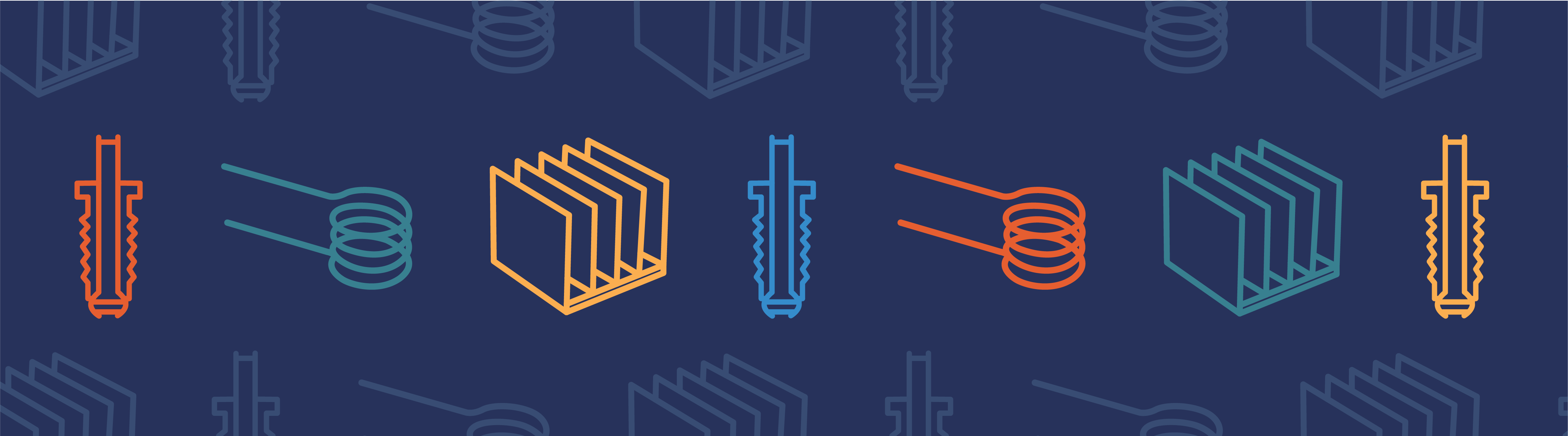
从发布ComsolMultiphysics®4.3B的发布开始,您可以从Autodesk®Inventor®CAD系统的用户界面从多物理模拟工作。叫做一个窗口接口,Livelink™可用此功能可用为了Inventor®。我们的外部接口和集成开发团队的工作结果,一个窗口接口是一个全新的环境,用于嵌入Inventor®用户界面中的模拟。它包含模型构建器,设置以及您在Comsol Desktop™建模时所熟悉的所有其他视图。
Autodesk®Inventor®中的ComsolMultiphysics®环境
使用Inventor®中的此嵌入式环境,您可以执行与独立Comsol桌面相同类型的3D模拟,但要无缝将其与CAD设计优化相关的额外好处。启动模拟很容易:您可以从环境Inventor®中的标签,或者您可以单击“新”按钮comsol多物理学标签:
这comsol多物理学选项卡,请参见上文,包含用于设置,计算和研究模拟结果的工具。将来自标签的工具与模型构建器一起配置模拟类似于您在Comsol桌面中工作的方式。我认为很多人都会喜欢的一个重要区别 - 与3D图形交互的鼠标控件在comsol多物理环境中与一般Inventor®环境完全相同。
毕竟,由于您正在进行CAD程序,因此在COMSOL环境中无法使用几何操作。但是,您可以在退出Comsol多物理环境后修改Inventor®环境中的CAD设计。当您对所做的更改感到满意时,请切换回模拟,并自动传播设计的更改。无需像以前在Livelink™之前必须执行的那样手动同步为了Inventor®与Comsol Desktop和Inventor®并排合作时。此外,从网格划分过程中隐藏几何特征的虚拟几何操作(例如崩溃的面或隐藏边缘)也可以从内部使用一个窗口界面。
一个窗口接口可以轻松保存和共享模型
这一个窗口从Inventor®打开或保存文件时,接口将COMSOL .MPH文件格式添加到可用的格式中。当您打开comsol模型文件时,comsol多物理环境将自动初始化,您可以开始使用仿真。
直接在Inventor®中设置仿真的好处是,您可以在保存工作时轻松地在Comsol模型文件和关联的CAD文件之间创建链接。
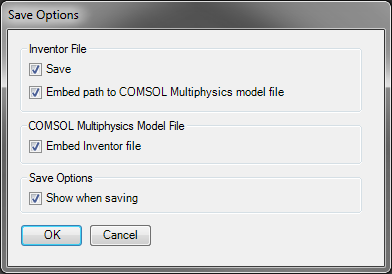
当前,此功能仅在工作中工作时可用一个窗口接口,并允许您快速访问与CAD设计关联的所有模拟文件打开链接按钮comsol多物理学标签。保存comsol模型时,只需确保选择“嵌入到comsol多物理模型文件”的选项“嵌入路径”即可。
当您在Inventor®中打开comsol模型时,您不需要记住包含几何形状的确切的Inventor®文件。此信息已保存在comsol模型文件中。您需要做的就是接受并打开建议的文件,以便自动加载CAD模型。
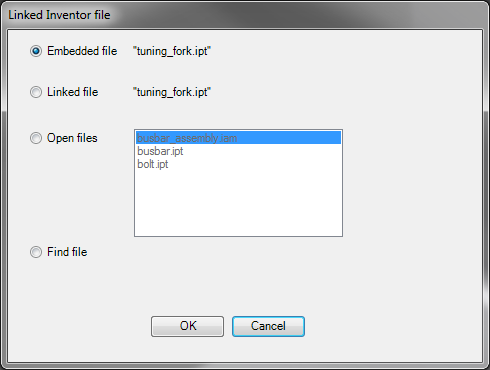
与同事分享您的工作
另一个选项使您可以创建一个可以轻松与同事共享的软件包。Inventor®部分或组件自动保存在Comsol模型中,因此无需担心缺少附件。也很高兴知道.mph文件从Livelink™保存为了Inventor®,从内部一个窗口界面,与独立的comsol桌面完全兼容,并且可以打开。
我希望,如果您使用comsol Multiphysics和Autodesk®Inventor®,无论是单独还是一起使用,您现在就可以测试这一最新集成,并让我们知道您的想法。而且,如果您没有CAD工具,但觉得该投资了,那么这种集成肯定会加快您的工作流程。我还期待着您认为改进的任何一般反馈,对于Comsol Multiphysics和Inventor®之间的集成最重要。
Autodesk和Inventor是Autodesk,Inc。和/或其子公司和/或附属公司在美国和/或其他国家/地区的注册商标或商标。ForInventor®的Livelink™与Autodesk,Inc。和/或其分支机构和/或子公司相关,由,赞助或支持。Comsol,Comsol Multiphysics,Livelink和Comsol Desktop是Comsol AB的商标或注册商标。


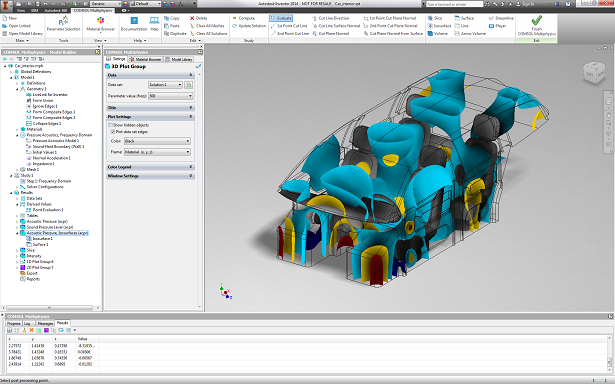
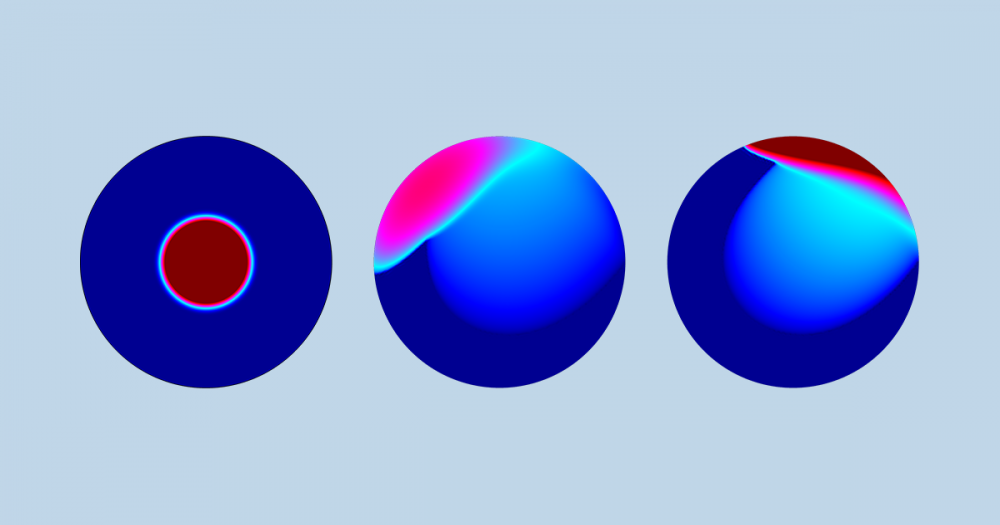
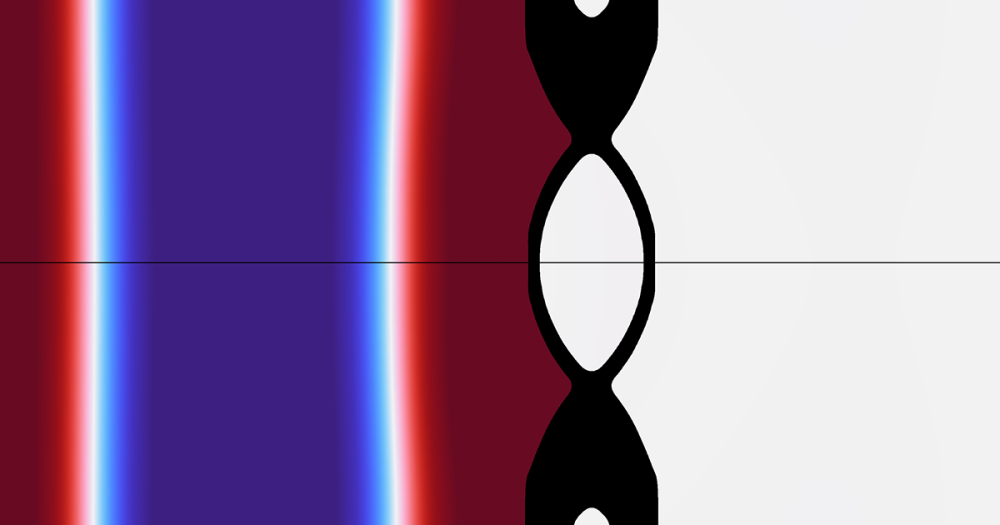
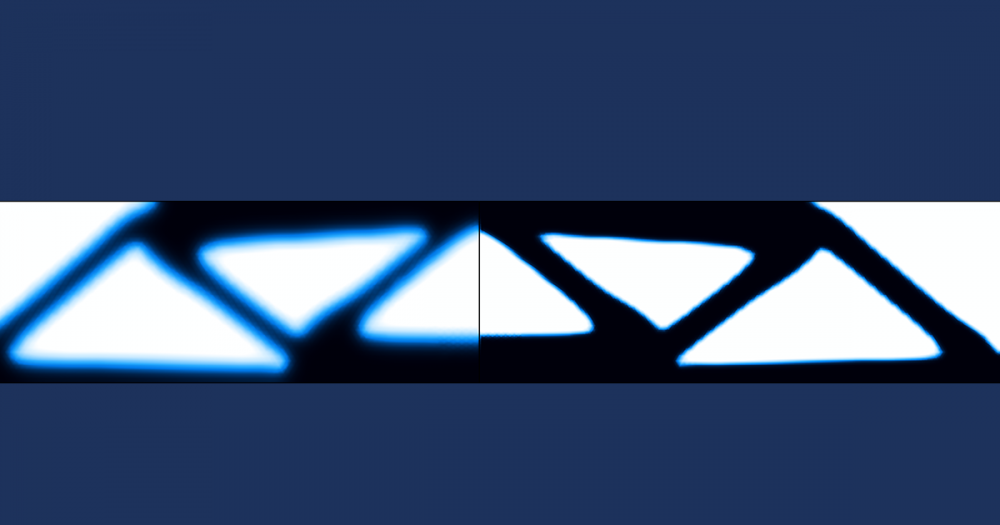
评论(0)